在日常办公或学习环境中,共享打印机极大地提高了工作效率,使得多人可以方便地打印文件。但初次接触时,如何找到并连接到这些共享设备可能会让人感到困惑。以下是一些实用的步骤,帮助你轻松找到共享打印机。
**1. 检查网络连接**
首先,确保你的设备与共享打印机处于同一网络环境中。无论是通过有线还是无线网络连接,保持网络的稳定性和通畅性是找到并连接共享打印机的基础。
**2. 使用搜索功能**
在大多数操作系统中,你可以通过“开始”菜单或系统托盘中的搜索功能来查找共享打印机。输入“打印机”或“设备和打印机”等关键词,系统会自动列出已安装和可连接的打印机列表。如果共享打印机已正确设置并共享,它应该会出现在这个列表中。
**3. 访问网络位置**
如果搜索功能未能直接找到共享打印机,你可以尝试访问网络上的共享文件夹或计算机。在文件资源管理器中,输入共享打印机的网络路径(如\\计算机名\共享名),然后回车。如果权限允许,你将能看到该计算机上共享的所有资源,包括打印机。
**4. 安装打印机驱动程序**
找到共享打印机后,你可能需要安装相应的打印机驱动程序才能正常使用。驱动程序通常随打印机附带,或者可以从打印机制造商的官方网站上下载。按照安装向导的指示完成安装过程。
**5. 添加打印机到设备列表**
安装驱动程序后,你需要将共享打印机添加到你的设备列表中。这通常可以通过控制面板中的“设备和打印机”选项完成。选择“添加打印机”,然后按照向导的指示选择“添加网络、无线或Bluetooth打印机”,并搜索并选择你之前找到的共享打印机。
遵循以上步骤,你应该能够顺利找到并连接到共享打印机,享受便捷的打印服务。